Depuis 2020 Disney+ est présent en France. C'est une plateforme de streaming vidéo au catalogue assez fourni et qui propose sans surprise l'ensemble des œuvres produites par les studios Disney et aussi par les autres franchises appartenant au groupe Disney (Pixar, Marvel, Star Wars, National Geographic, etc.). Son application Disney+ est disponible sur appareils mobile Android et iOS, sur téléviseurs numériques Android, sur consoles de jeux et sur PC Windows. Mais comment faire pour télécharge du contenu Disney+ ? Voici 3 stratégies différentes et une foire aux questions.
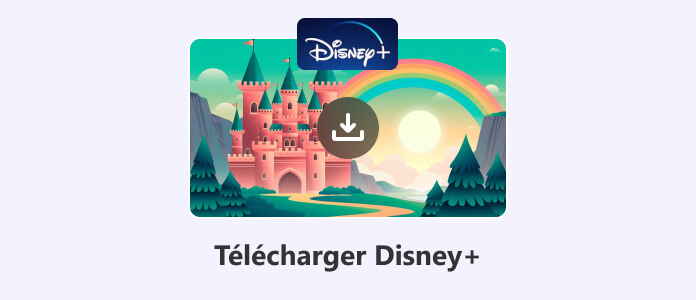
C'est la première bonne nouvelle : si vous avez l'application et l'abonnement Standard ou Premium en cours de validité qui va avec, alors vous pouvez directement télécharger une vidéo Disney dans l'application, comme le moyen de télécharger la vidéo France.tv avec l'application France.TV. Il faut pour cela être sur un appareil mobile Android ou iOS ou encore sur un PC Windows 11/10.
Cela ne fonctionnera pas pour ceux qui regarde en utilisant un navigateur web. La technique est très simple et permet de regarder ensuite le contenu une fois hors ligne :
Étape 1. Ouvrir l'application Disney+ sur son appareil.
Étape 2. Trouver la vidéo à télécharger dans le catalogue.
Étape 3. Dans la page Détails, appuyer sur le bouton Télécharger. Une barre de progression s'affichera pour matérialiser la progression du téléchargement.

Remarques :
• Tous les contenus ne sont pas disponibles au téléchargement.
• La vidéo demeure sur l'appareil tant que vous avez un abonnement Disney+ actif et que vous vous êtes connecté au moins une fois au cours des 30 derniers jours.
• Vous pouvez télécharger du contenu seulement sur 10 appareils différents.
• Se déconnecter de l'application entraîne la suppression de toutes les vidéos téléchargées.
Si les restrictions expliquées dans les remarques de la partie 1 vous font penser qu'il vaut mieux trouver une autre solution pour télécharger une vidéo Disney+, alors pourquoi ne pas utiliser des solutions plus courantes pour obtenir du contenu Disney sans passer par l'application Disney+ ? Il existe de nombreuses solutions légales payantes et certaines même gratuites pour télécharger un film ou une série.
Si vous avez un titre précis en tête, alors commencez par regarder le service web JustWatch qui vous indiquera toutes les options légales pour acheter ou louer la vidéo en question : vous serez peut-être agréablement surpris de la diversité des offres disponibles (Apple TV, Orange, Canal VOD, Rakuten, Amazon, Google Play Films, YouTube…).
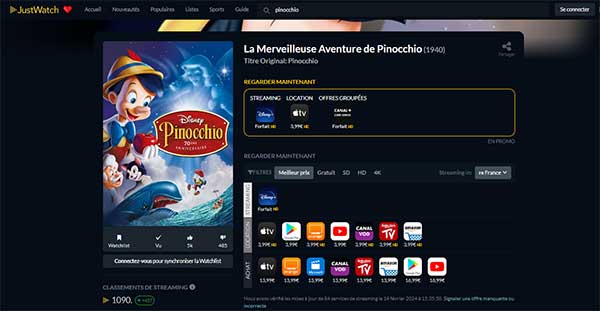
Enfin, et parce qu'on n'est jamais mieux servi que par soi-même, voici comment capturer soi-même du contenu vidéo sur son PC, comme nos grands-parents le faisaient avec leur bon vieux magnétoscope : utiliser l'application AnyMP4 Screen Recorder pour Windows 11/10/8/7 et macOS 10.12 et supérieur.
Cette fois il ne s'agit pas de télécharger une vidéo Disney+, mais plutôt d'enregistrer la vidéo Disney pendant sa diffusion sur le PC (qu'elle soit diffusée dans un lecteur multimédia, un navigateur web ou l'application Disney+ elle-même). On pourra même choisir parmi plusieurs formats vidéo différents et avec plusieurs niveaux de qualité différents.
Il suffit de :
Étape 1. Préparer la lecture de la vidéo Disney sur son ordinateur, mais sans la lancer.
Étape 2. Lancer AnyMP4 Screen Recorder.
Étape 3. Ajuster les paramètres de sortie (format vidéo, qualité et dossier d'enregistrement). Ouvrir pour cela le menu "≡ > Préférences".
Étape 4. Toucher la tuile Enregistreur Vidéo.

Étape 5. Dessiner la zone de capture autour de la vidéo à télécharger.
Étape 6. Ajuster le Son Système sur ON et le Microphone sur OFF.
Étape 7. Cliquer sur REC et profiter du compte à rebours de 3 secondes pour commencer à lire la vidéo.

Étape 8. À la fin de la vidéo, arrêter l'enregistrement en cliquant sur le bouton STOP.
Étape 9. Dans l'écran suivant, découper la vidéo pour éliminer ce qui a été capturé en trop et cliquer sur Terminer pour l'enregistrer définitivement dans le dossier de sauvegarde.
1. Que faire si la vidéo téléchargée ne passe pas sur mon téléviseur numérique ?
C'est probablement un problème de format ou de codec vidéo non pris en charge. Utilisez un convertisseur vidéo HD pour la transformer dans un des formats supportés.
2. Peut-on capturer une vidéo de l'écran sans installer de logiciel ?
Oui. Utilisez AnyMP4 Enregistreur d'Écran Gratuit en Ligne pour le faire en format MP4. Sur un PC Windows 11 on peut aussi utiliser son Outil Capture d'écran qui peut dorénavant aussi enregistrer des vidéos en MP4. Sur un PC macOS, vous pouvez vous servir de QuickTime qui le fera aussi au format MP4.
3. Comment transformer un extrait vidéo en GIF animé ?
Capturez l'extrait directement avec AnyMP4 Screen Recorder en ayant préalablement réglé le format de sotie sur GIF. Ou bien utiliser un des outils détaillés dans cet article pour convertir MP4 en GIF.
4. Dans quel format vidéo peut enregistrer une vidéo avec AnyMP4 Screen Recorder ?
On peut le faire en MP4, WMV, MOV, MKV, WebM et aussi en GIF.
5. Est-il possible de télécharger en utilisant VLC ?
Oui. VLC est capable d'enregistrer un flux vidéo depuis Internet. Vous pouvez voir la partie 3 de cet article qui explique comment télécharger une vidéo en ligne.
Conclusion :
Il y a bien plusieurs stratégies différentes pour télécharger une vidéo Disney+. On peut le faire dans l'application. On peut aussi s'appuyer sur d'autres services de vidéo à la demande qui proposent les mêmes œuvres. Ou alors on peut l'enregistrer par soi-même avec AnyMP4 Screen Recorder. C'est un excellent logiciel de capture d'écran qui peut aussi servir pour enregistrer de la musique, des appels téléphoniques, l'écran d'un appareil mobile iOS ou Android connecté au même réseau Wi-Fi que lui, etc. Et on peut le tester gratuitement.
 Cliquez ici pour poster un commentaire.
Cliquez ici pour poster un commentaire.